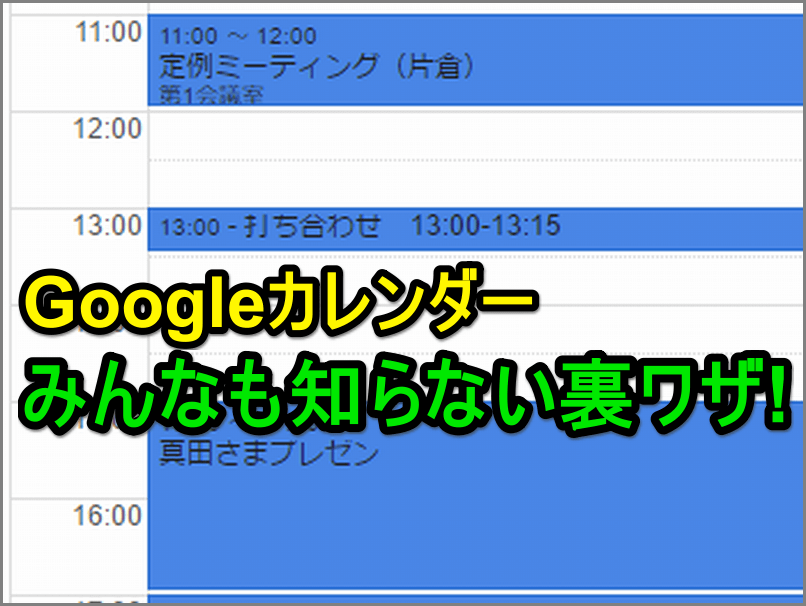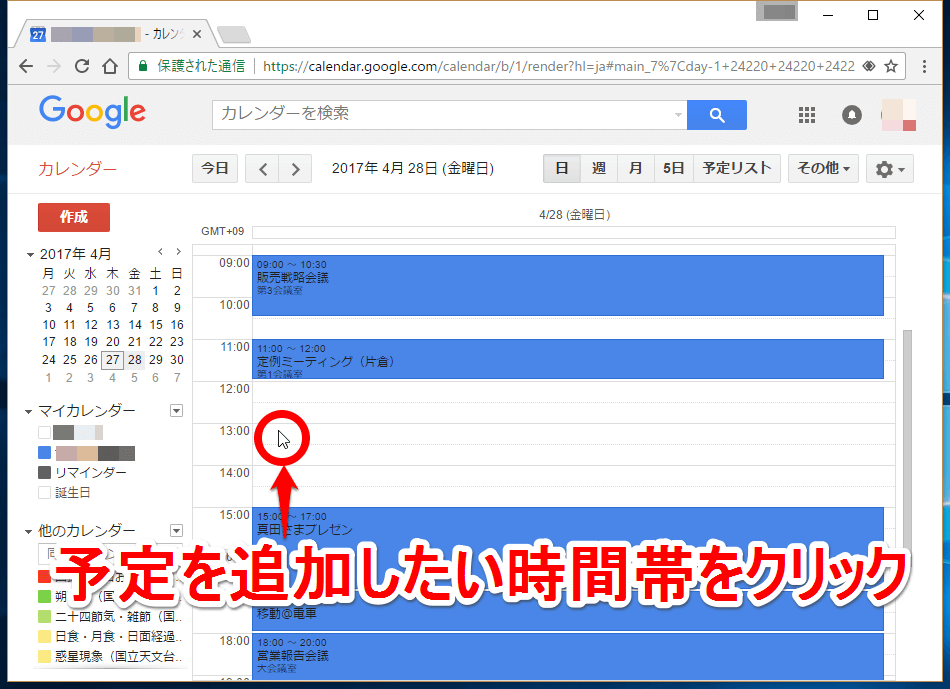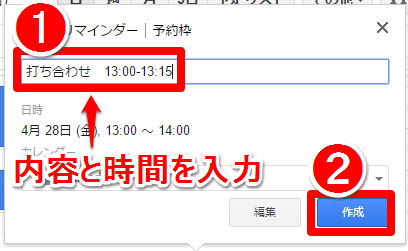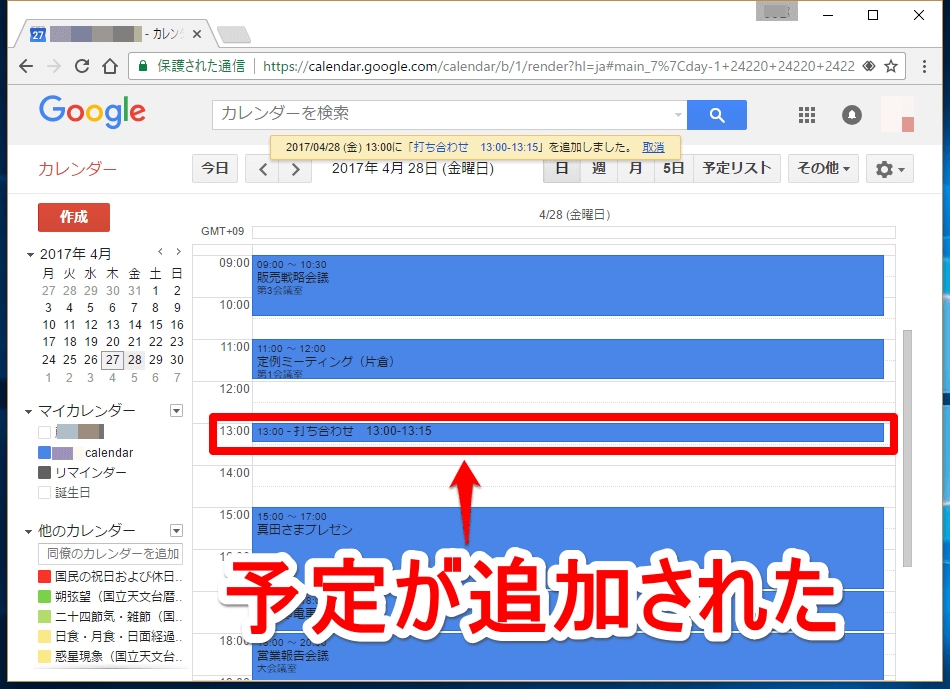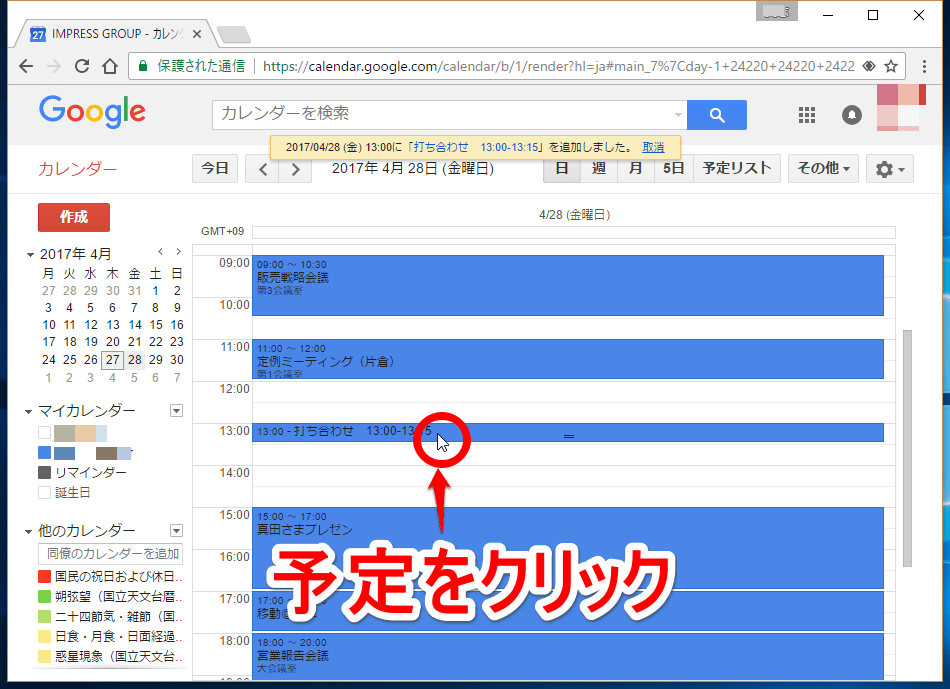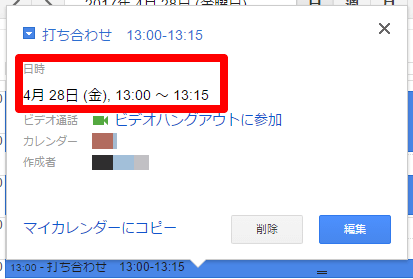内容と一緒に直接入力すればOK!
Googleカレンダーに予定を追加する際、初期設定では「1時間の予定」として設定されます。所要時間を変更するときは予定の詳細設定画面で時間を正しく選択し直すか、カレンダー上で予定のブロックの長さをドラッグ操作で変更する必要があります。
ただ、上記の方法による所要時間の変更は、いずれも「30分単位」での変更が基本です。では、たとえば「所要時間が15分間」のように「短い予定」をGoogleカレンダーに登録する時はどうしたらいいのでしょうか? 予定の詳細設定画面で直接時間を指定することもできますが、実はもっと簡単に設定できる方法があるのです。
ここでは例として、4月28日の13時から13時15分まで「15分間の打ち合わせ」をGoogleカレンダーに一発で追加してみます。この方法なら、もう後で改めて時間を変更したり、ドラッグ操作でカレンダー上のブロックの長さを調整する必要はなくなります。
Googleカレンダーのヘビーユーザーなら、ぜひ覚えておきたいTipsと言えるでしょう。さっそく操作方法を見ていきます。
Googleカレンダーに「短時間の予定」を追加する方法
1Googleカレンダーで予定を追加したい時間帯をクリックする
Googleカレンダーの画面で、予定を追加したい時間帯をクリックします。
2予定の内容と時間を入力する
予定を入力する画面が表示されるので、「内容」と「時間」を入力します。今回は「打ち合わせ 13:00-13:15」と入力しました。入力が終わったら[作成]ボタンをクリックしましょう。
3予定が追加された
入力した内容がGoogleカレンダーに反映されました。
以上で予定の入力は終了です。念のため、予定が正しく入力されているか確認してみましょう。
予定の内容を確認する方法
4確認する予定をクリックする
入力内容を確認したい予定をクリックします。
5予定の内容が表示された
予定の内容が表示されました。[日時]の欄に予定の日時が表示されるので確認しましょう。ここでは「4月28日(金), 13:00~13:15」とあり、短い予定(15分)が正しく入力できていることが確認できます。